 |
Deze tutorial is auteursrechtelijk beschermd door Aliciar, alle rechten voorbehouden.
Elke verspreiding, zonder voorafgaande schriftelijke toestemming is geheel verboden.
Elke gelijkenis met een andere tutorial is puur toeval.
Ik heb de les gemaakt in PSP X6 op 26-10-2014.
Ik heb de persoonlijke toestemming van Aliciar om haar lessen te vertalen uit het Spaans.
Wil je deze vertaling linken, dan moet je Aliciar daarvoor persoonlijk toestemming om vragen !!!
Ik ben alleen maar de vertaler, de auteursrechten liggen volledig bij Aliciar.
Gracias Aliciar, Puedo traducir tus tutoriales.
Besos Claudia.
Wat hebben we nodig voor deze les :
-
De materialen uit het rar-bestand.
-
PSP X, maar de les kan ook in een eerdere versie gemaakt worden.
Ik heb de les in PSP 16 gemaakt.
De gebruikte filters in deze les :
- L en K landksiteofwonders - L & K's Mayra : Hier.
- Transparency - Eliminate Black : Hier.
(Eliminate Black en White zitten beiden in het rar-bestand) - Graphics Plus - Cross Shadow : Hier.
De materialen voor deze les kan je downloaden door op onderstaande button te klikken :
Klik op de onderstaande banner van Aliciar om naar de originele les te gaan :
 |
Steek de selectie in de juiste map van jouw PSP versie.

1. Open een Nieuwe afbeelding van 800 x 500 px, transparant.
Ga naar het kleurenpallet en zet de Voorgrondkleur op de zwarte kleur : #000000  en een lichte kleur als Achtergrondkleur : #E4E3F7
en een lichte kleur als Achtergrondkleur : #E4E3F7 
Maak een Voorgrondkleur Verloop met deze instelllingen :
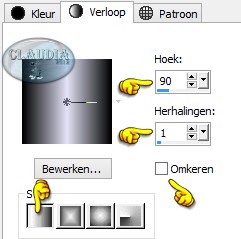 |
Vul de afbeelding met dit Verloop.

2. Effecten - Artistieke effecten - Halftoon :
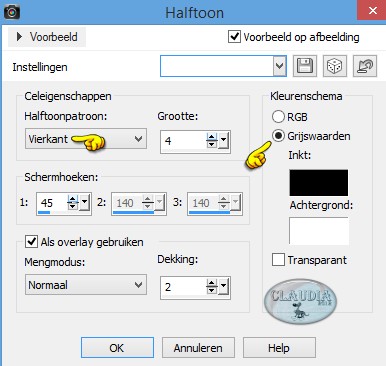 |

3. Lagen - Nieuwe rasterlaag.
Vul deze laag met het verloop, zelfde instellingen.

4. Effecten - Insteekfilters - L en K landksiteofwonders - L & K's Mayra :
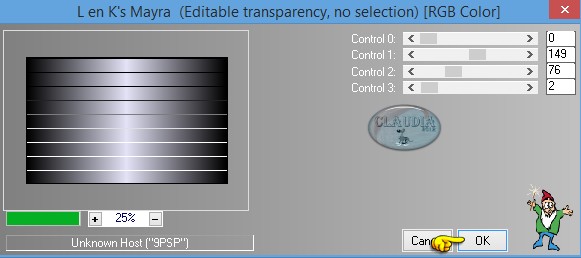 |

5. Effecten - Insteekfilters - Transparency - Eliminate Black.

6. Effecten - Afbeeldingseffecten - Paginakrul : de gebruikte kleur = #E59FC2
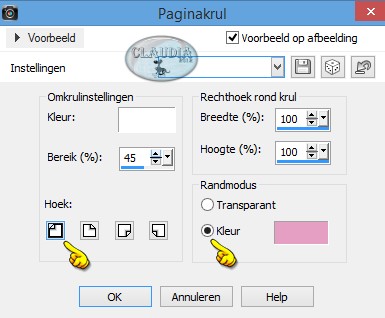 |

7. Effecten - Geometrische effecten - Perspectief-horizontaal :
Vervorming = 50
Transparant aangevinkt

8. Lagen - Nieuwe rasterlaag.
Selecties - Selectie laden/opslaan - Selectie laden vanaf schijf : sel flex ali
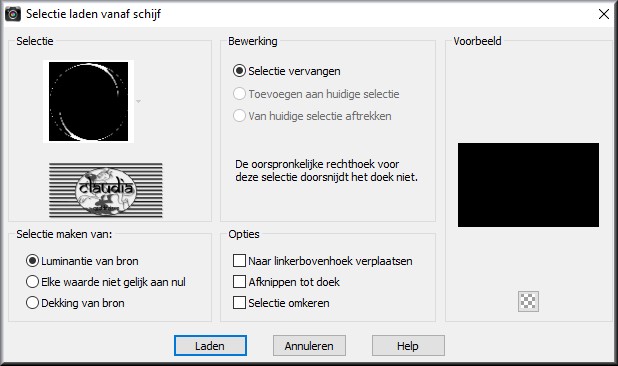 |
Vul de selectie met het Verloop.

9. Effecten - Insteekfilters - Graphics Plus - Cross Shadow :
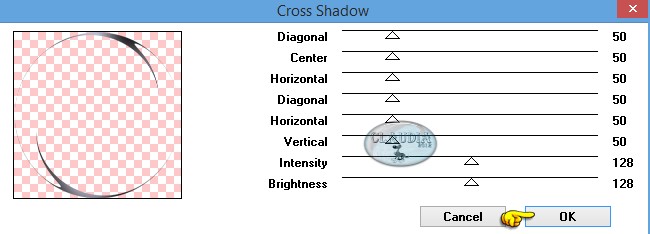 |
Selecties - Niets selecteren.

10. Effecten - 3D Effecten - Slagschaduw :
Verticaal = 6
Horizontaal = 6
Dekking = 100
Vervaging = 18
Kleur = #394049

11. Open uit de materialen de tube : cal_guis_11_03_2008_beauty_1.
Bewerken - Kopiëren.
Ga terug naar je werkje.
Bewerken - Plakken als nieuwe laag.
De tube staat gelijk goed, je hoeft er verder niets aan te doen.

12. Effecten - 3D Effecten - Slagschaduw :
Verticaal = 16
Horizontaal = 20
Dekking = 60
Vervaging = 40
Kleur = Zwart (#000000)

13. Ga naar het Lagenpallet en activeer de laag "Raster 1" (= de onderste laag).
Selecties - Alles selecteren.
Selecties - Wijzigen - Inkrimpen : Aantal pixels = 40.

14. Effecten - 3D Effecten - Ciseleren : de gebruikte kleur = #938CAA
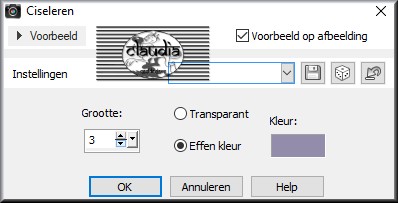 |
Selecties - Niets selecteren.

15. Afbeelding - Randen toevoegen : 2 px met de kleur : #6D6475.

16. Lagen - Nieuwe rasterlaag, plaats hierop je watermerkje.
Lagen - Samenvoegen - ALLE lagen samenvoegen.
Sla je werkje op als JPG-bestand.
*****
En dan is deze mooie les vanAliciar klaar ;0)
Alle lessen van Aliciar staan geregistreerd bij TWI.



